Publicitate
Ați difuzat sporturi și filme pe centrul dvs. media Kodi, fără să vă dați seama, de fapt, probabil că nu ar trebui să faceți acest lucru. Dar acum banul a scăzut și vrei să mergi mai departe.
Este timpul să vă aruncați cutia Kodi (nu vă faceți griji, este încă legal să dețineți și să utilizați Ce sunt cutiile Kodi și este legal să dețineți una?În acest articol, nu numai că vă explicăm care sunt căsuțele Kodi, dar vă oferim și un răspuns definitiv asupra legalității lor. Citeste mai mult ) sau vă puteți bucura în continuare de filmele preferate, emisiunile TV, muzica, podcast-urile și sportul?
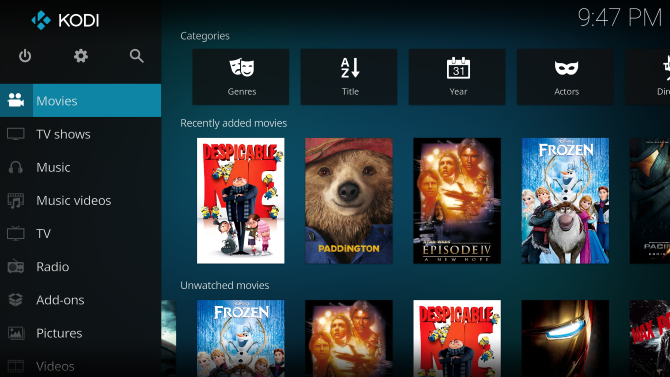
Culați suplimentele Kodi
Pentru început, trebuie să acordați o oarecare atenție diferitelor suplimente pe care le-ați instalat pe cutia dvs. Kodi. În cazul în care s-au făcut provocări legale, veți vedea că suplimentele în cauză au încetat să funcționeze. Nu contează dacă rulați Kodi pe o casetă TV bazată pe Android, un stick de foc Amazon Cum se instalează Kodi Media Center pe un Amazon Fire Stick În acest articol vă explicăm cum se instalează Kodi pe un Amazon Fire TV Stick. Care, după ce ai terminat, te va lăsa cu cel mai bun centru media pentru oricine are un buget. Citeste mai mult , un computer desktop sau laptop sau pe o zmeură Pi Instalați Kodi pentru a vă transforma zmeura Pi într-un centru de acasăDacă aveți un Raspberry Pi, îl puteți transforma într-un centru media ieftin, dar eficient, doar instalând Kodi. Citeste mai mult - nu mai doriți aceste suplimente.
Nici aceasta nu este o sarcină rapidă, din păcate. Va trebui să porniți dispozitivul Kodi și să parcurgeți fiecare supliment pentru a confirma dacă funcționează sau nu. Și dacă funcționează, verificați dacă oferă conținut legal.
Iată un indiciu: dacă filmele și emisiile TV sunt transmise și nu plătiți pentru ele, ar trebui să dezinstalați suplimentul.

Pentru a dezinstala suplimentul nedorit Kodi, navigați la Complementele> Complementele mele meniu și selectați suplimentul în cauză. În ecranul următor, găsiți butonul Dezinstalați buton și faceți clic sau atingeți-l. Confirmați decizia dvs. și așteptați un moment pentru eliminarea suplimentului. Ați terminat!
Găsiți suplimente oficiale și legale
Dacă ați mai rămas ceva, probabil sunt lucruri precum YouTube sau unele canale de podcast. Acest lucru este în regulă: sunteți pe calea cea bună pentru a utiliza Kodi fără a atrage atenția nedorită de la fede. Nu veți avea dificultăți să găsiți suplimente legale care să ofere conținut de calitate.
Marea majoritate a suplimentelor pe care vă puteți încrede pentru a furniza conținut provenit din lege poate fi găsită în depozitul oficial Kodi Add-on. Cu toate acestea, cu siguranță nu ar trebui să rămâneți fără următoarele:
- YouTube
- USTVNow
- TIC nervos
- ESPN 3 (este necesar un abonament valabil)
- Plex pentru Kodi (este necesar Plex Pass)
Veți găsi și multe altele, de la FunnyOrDie la canale de comedie, podcast-uri, TED Talks... lista continuă.

Acestea pot fi găsite în Complementele mele> Repositoriu suplimentar, unde ar trebui să fie depozitul Kodi Add-on activat. După ce ați făcut acest lucru, veți avea acces la selecția completă de suplimente sigure prin intermediul Suplimente> Descărcare> Componente video (și și alte categorii).
Adăugați spațiu de stocare în cutia dvs. Kodi
Ați cumpărat filme și cutii pe care doriți să le vizionați pe Kodi? Aveți mai multe opțiuni aici. Cel mai simplu este să navigați doar pe Kodi până găsiți droizi media pe care o căutați
Pentru a face acest lucru, deschideți secțiunea Filme apoi ecran (sau emisiuni TV, muzică sau videoclipuri muzicale) apoi Introduceți fișiere. Aici, faceți clic Adăugați videoclipuri (sau emisiuni TV etc.) și Naviga la directorul în care este stocat suportul media, făcând clic O.K a termina. Apoi, vi se va solicita să scanați metadate referitoare la fișierele media - descrieri, coperte DVD și postări de film etc. Acest lucru se va întâmpla automat atâta timp cât cutia dvs. Kodi este conectată la internet, folosind un add-on preinstalat.
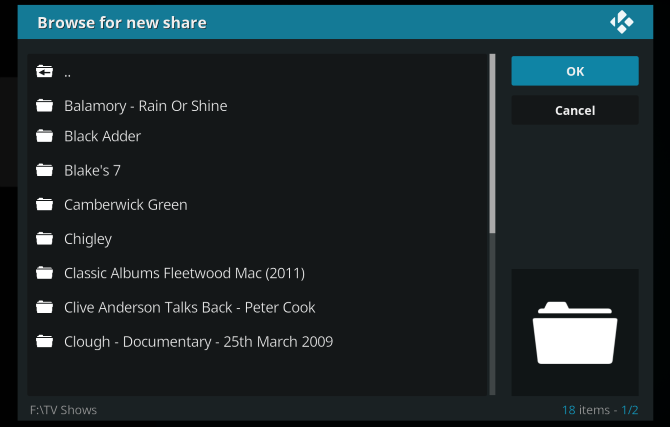
Cu toate acestea, dacă nu există nimic stocat în caseta Kodi, rezultatele vor fi limitate. Prin urmare, ar trebui să luați în considerare adăugarea spațiului de stocare la Kodi. Dacă centrul dvs. Kodi este un computer pentru home theater, probabil că spațiul suplimentar nu va fi o problemă - tot ce va trebui să faceți este să copiați videoclipurile pe acesta prin FTP.
Între timp, dacă sunteți una dintre multele persoane care utilizează o casetă Kodi compactă bazată pe Android sau un Raspberry Pi care operează OpenELEC sau OSMC, atunci o unitate fizică ar trebui să fie atașată prin USB. Acesta poate fi un dispozitiv flash USB Ghid pentru unitate flash USB: 5 lucruri de știut atunci când cumpărați unulUnitățile flash USB ar putea părea mundane și simple, dar există câteva sfaturi și aspecte pe care ar trebui să le știi înainte de a-l cumpăra pe următorul. Citeste mai mult sau un hard disk extern (sau o unitate de stare solidă). Aceasta este, de asemenea, o opțiune pentru PC-uri și laptopuri.
Rețineți că pe dispozitivele cu consum redus, stocarea externă va necesita probabil propria sursă de alimentare.
Odată conectat, ar trebui să puteți găsi suporturi media pe dispozitiv prin Kodi. Utilizați aceiași pași ca mai sus, folosind Naviga pentru a găsi dispozitivul extern și nu un director local.
Bucurați-vă de videoclipuri și muzică din surse de la distanță
Dacă o unitate HDD externă nu este o opțiune (probabil că utilizați un Amazon Fire Stick sau un computer Caseta Kodi bazată pe Android este scurtă pe porturile USB) apoi puteți transmite fluxuri media din surse de la distanță în local reţea.
O astfel de sursă de la distanță ar putea fi un alt computer din rețeaua dvs., sau poate o soluție NAS 7 motive pentru a utiliza un NAS pentru stocarea de date și copii de rezervăHard disk-urile externe sunt minunate pentru stocarea datelor, dar există multe alte avantaje în utilizarea unei unități atașate la rețea. Iată tot ce trebuie să știți. Citeste mai mult . Network Attached Storage funcționează ca o unitate de rețea și este un mod de a rula propriul dvs. spațiu de stocare local. Rețineți că videoclipurile cumpărate și descărcate de pe unele surse pot fi restricționate de DRM Ce este DRM și de ce există dacă este atât de rău? [FaceUseOf Explică]Managementul drepturilor digitale este cea mai recentă evoluție a protecției împotriva copiilor. Este cea mai mare cauză de frustrare a utilizatorilor astăzi, dar este justificată? Este DRM un rău necesar în această epocă digitală, sau este modelul ... Citeste mai mult , care poate limita difuzarea la un alt dispozitiv (cum ar fi caseta dvs. Kodi).
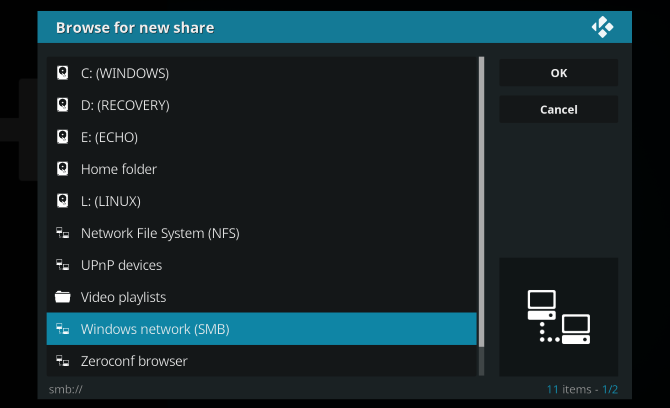
Pentru a adăuga o resursă de rețea din care să difuzeze media, va trebui să vă asigurați mai întâi că dispozitivul este vizibil în rețeaua dvs. locală. Acest lucru este de obicei simplu; dacă accesați un NAS, de exemplu, scopul său este să fie vizibil. Dacă încercați să accesați datele de pe o unitate publică pe un computer Windows, ghidul nostru pentru partajarea rețelei Windows vă va ajuta.
Adăugarea dispozitivului înseamnă încă o dată îndreptarea către Filme ecran (sau ecranul emisiilor TV etc.), făcând clic Adăugați videoclipuri și identificarea partajării de rețea pe care o doriți. Clic O.K, apoi selectați share pentru a găsi directorul potrivit și faceți clic pe Adăuga.
Kodi nu este nemaipomenit de cum îl folosești
Free-for-all a luat sfârșit. Este sfârșitul unei ere - dar asta nu înseamnă că este sfârșitul lui Kodi. Tot ceea ce ai nevoie pentru a te bucura de conținut video și audio (TV, filme, colecția ta de muzică, podcast-uri și chiar fotografii) este încorporat în Kodi. Utilizarea legală a Kodi este simplu:
- Eliminați suplimentele care transmit conținut protejat de drepturi de autor fără permisiune.
- Folosiți numai suplimente oficiale (legale).
- Vizualizați propriile filme de pe un dispozitiv USB.
- Transmiteți conținut prin rețeaua de domiciliu dintr-un alt PC sau casetă NAS.
Nu contează dacă Kodi este instalat pe computerul principal, un HTPC, un stick Amazon Fire, consola de jocuri sau chiar pe un computer Cutie Android sau Raspberry Pi. Faceți acești pași pentru a vă asigura că centrul dvs. Kodi este legal și începeți să vă bucurați de el cale. De asemenea, vă recomandăm Sfaturi de configurare Kodi pentru o experiență optimă Cum se utilizează Kodi: Ghidul complet de configurareGhidul nostru pentru începători arată cum se instalează software-ul Kodi, cum se navighează prin configurația inițială și cum se încarcă suplimente. Citeste mai mult .
Christian Cawley este redactor redactor pentru securitate, Linux, bricolaj, programare și tehnică explicată. De asemenea, el produce Podcast-ul cu adevărat util și are o experiență vastă în suport pentru desktop și software. Colaborator al revistei Format Linux, Christian este un tinkerer Raspberry Pi, iubitor de Lego și fan de jocuri retro.

